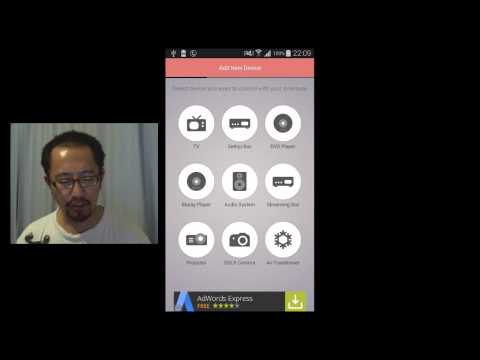
Новый Samsung Galaxy S5 полон функций и датчиков. От сканера отпечатков пальцев, пульсометра и даже инфракрасного бластера до пульта дистанционного управления. Как и Galaxy S4 в прошлом году, и несколько телефонов от LG, Galaxy S5 может выступать в качестве пульта дистанционного управления для всей гостиной.
Защита телефона от отпечатков пальцев или защита от пыли и влаги - это не все, что может сделать новый Galaxy S5. Если вы хотите управлять своим телевизором и домашним кинотеатром, у вас есть несколько простых способов сделать это.
Читайте: Как сделать скриншот на Galaxy S5
Как и большинство традиционных телевизионных пультов, в верхней части Galaxy S5 есть ИК-передатчик для передачи всех нужных сигналов. Это позволит вам с легкостью управлять ТВЧ, кабельным телевидением и другим оборудованием для домашнего кинотеатра. Предустановленное приложение прекрасно работает, но по сути это приложение Peel Remote, которое также есть в Google Play Store, только что поставляемое Samsung. Читайте дальше, чтобы узнать, как его использовать, и насколько проста в настройке.

Некоторые старые планшеты Samsung предлагают эту функцию, а также все новые линейки Galaxy Tab 4, Pro и S. Не говоря уже о нескольких других производителях, таких как LG и HTC. Тем не менее, приложение Samsung Peel имеет множество приятных маленьких функций или дополнительных опций, настроек и может даже быть размещено на панели уведомлений или удобно на экране блокировки для быстрого доступа.
Если вы не спите на диване или не хотите вставать с кровати, чтобы найти утерянный пульт, Samsung Galaxy S5 всегда в вашем распоряжении. Вот как начать.
инструкции
Просто перейдите на панель приложений и выберите Smart Remote, который выглядит как сине-черный значок с изображением мультфильма на последней странице приложений. Прежде чем начать, вы введете свое местоположение, а также почтовый индекс, а затем провайдера кабельного телевидения, которого вы выбрали, чтобы платить слишком много каждый месяц.

Следуйте приведенным ниже инструкциям по настройке, чтобы персонализировать свои каналы и любимые программы, а также подключить HDTV и другие компоненты домашнего кинотеатра для начала работы. Приложение Samsung Peel Remote поддерживает практически все марки телевизоров, а также большинство кабельных коробок. Я установил его с моей Vizio в гостиной со всем домашним кинотеатром, а также с моим специальным 40-дюймовым JVC «Черная пятница» в моей спальне.
Не пытаясь объяснить настройку, поскольку она чрезвычайно проста и понятна, просто ознакомьтесь с нашими практическими инструкциями к видео ниже.
Как вы можете видеть выше, Galaxy S5 может использоваться для управления всеми типами устройств и брендов, доступных на рынке. Нам также очень нравится, что умное приложение рекомендует показы, которые вам могут понравиться. Он имеет вкладку персонализации «Just For You», где вы можете снять то, что вам не нравится, а затем получить большие плитки, основываясь на том, что вас интересует. Одно касание и приложение дистанционного управления Galaxy S5 мгновенно переходит на запрошенный канал , так как он знает, какой канал на основе вашего провайдера. Довольно аккуратно, верно?
Как мы упоминали выше, пульт дистанционного управления также может быть добавлен на панель уведомлений, а также на экран блокировки. В приложении Remote Control просто зайдите в настройки и прокрутите вниз, чтобы установить флажки «Показывать пульт дистанционного управления на панели уведомлений» и «Автоматически отображать пульт дистанционного управления на экране блокировки», и все готово для любого случая. Есть даже интеграция с Netflix.
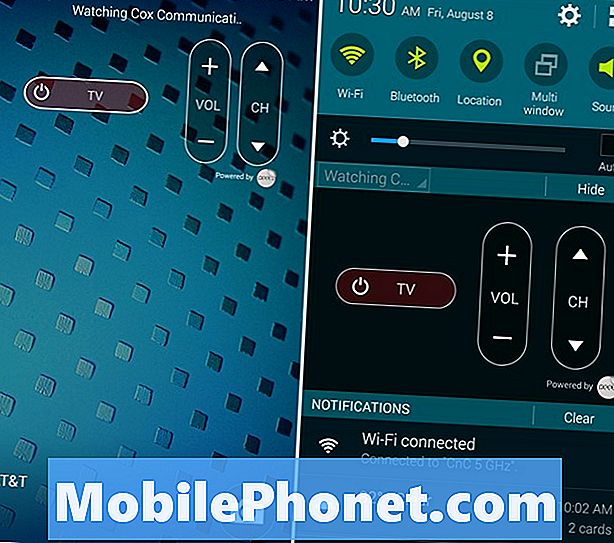
Нам нравится, что пульты дистанционного управления работают прямо с экрана блокировки, а панель извлечения уведомлений можно свернуть, чтобы она не занимала весь ваш лоток уведомлений с другой полезной информацией. Просто нажмите кнопку «Скрыть», чтобы свернуть ее, а затем разверните, когда это необходимо для максимального контроля. Это все так просто.
Читайте: 50 Galaxy S5 Советы, хитрости и скрытые возможности
Наша единственная жалоба - нет возможности (по крайней мере, для AT & T S5) добавить быстрое переключение для пульта в ярлыках панели уведомлений. Эта функция предоставляется LG, но Samsung решила не ставить ее на первое место для легкого включения / выключения.
Это все, что нужно сделать. Получите все настройки и наслаждайтесь!


